Der Sony DualSense ist dank seiner innovativen Funktionen, des komfortablen Grips und des ergonomischen Designs der beste PS5 -Controller , der Ihr Spielerlebnis auf der PlayStation 5 verbessert. Das Verbinden mit den besten Gaming -PCs war jedoch eine Herausforderung, ähnlich wie mit dem DualShock 4. Glücklicherweise hat sich die PC -Kompatibilität des DualSense erheblich verbessert, was es zu einem der besten PC -Controller macht. Lassen Sie uns untersuchen, wie unkompliziert es ist, Ihre DualSense mit einem PC zu verbinden.

Elemente, die zum Koppeln von PS5 -Controller mit PC erforderlich sind:
- Datenfertiges USB-C-Kabel
- Bluetooth -Adapter für PC
Das Anschließen Ihres DualSense -Controllers an einen PC kann etwas schwierig sein, wenn Sie nicht über die richtige Ausrüstung verfügen. Das DualSense enthält kein USB -Kabel, wenn sie separat gekauft werden, und nicht alle PCs sind mit Bluetooth ausgestattet. Um Ihre DualSense erfolgreich mit Ihrem PC zu kombinieren, benötigen Sie ein USB-C-Kabel, das die Datenübertragung unterstützt. Diese Kabel können entweder C-to-C sein, wenn Ihr PC über einen USB-C-Anschluss oder USB-C-to-A für herkömmliche rechteckige USB-Anschlüsse verfügt.
Wenn Ihrem PC Bluetooth fehlt, ist es einfach hinzuzufügen. Es stehen zahlreiche Bluetooth -Adapter zur Verfügung, von denen, die in einen PCIe -Slot passen, bis zu denen, die nur einen Ersatz -USB -Anschluss erfordern.

Unsere Top -Wahl
Kreativer BT-W5 Bluetooth-Sender
So kombinieren Sie den PS5 -Controller mit PC über USB

- Stecken Sie Ihr ausgewähltes USB -Kabel an einen geöffneten Anschluss auf Ihrem PC.
- Schließen Sie das andere Ende des Kabels an den USB-C-Anschluss Ihres DualSense-Controllers an.
- Warten Sie, bis Ihr Windows -PC den DualSense -Controller als Gamepad erkennt.
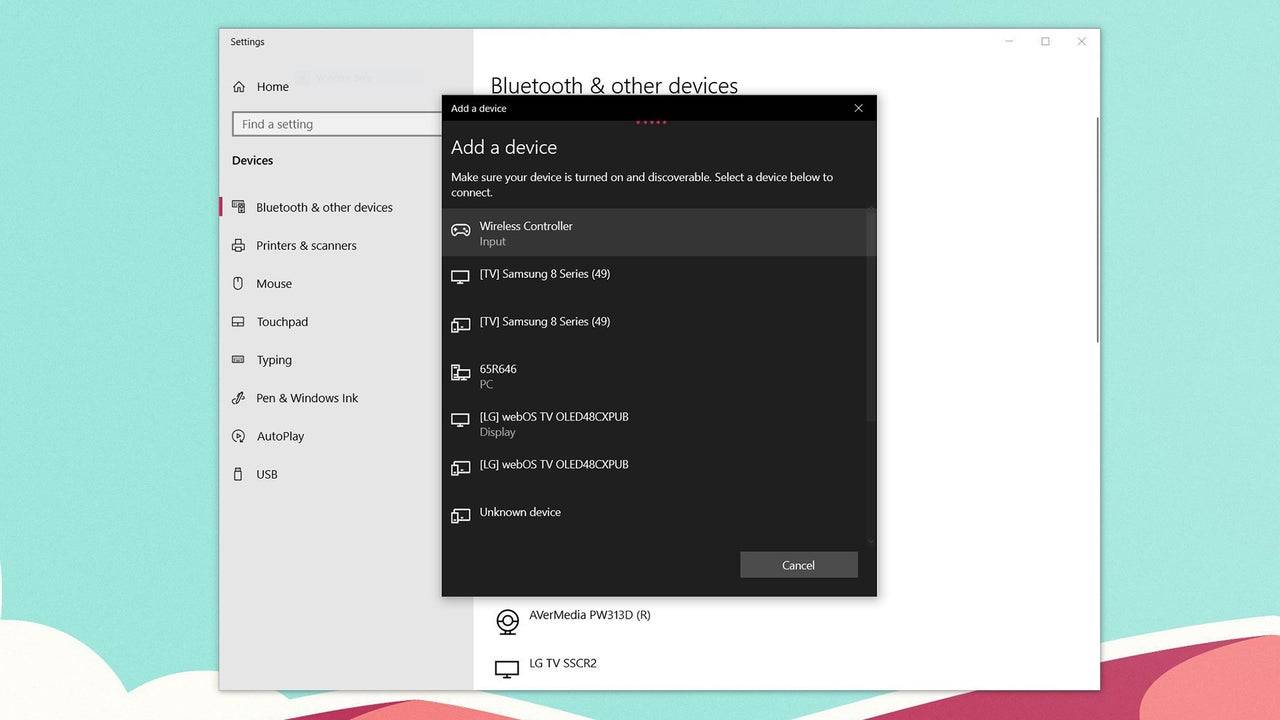
So kombinieren Sie den PS5 -Dualsense -Controller mit dem PC über Bluetooth
- Greifen Sie auf die Bluetooth -Einstellungen Ihres PCs zu, indem Sie die Windows -Taste drücken, "Bluetooth" eingeben und ** Bluetooth & andere Geräte ** im Menü auswählen.
- Klicken Sie auf ** Bluetooth oder ein anderes Gerät **.
- Wählen Sie im Popup-Fenster ** Bluetooth **.
- Drücken Sie die PS-Taste und die Taste erstellen (neben dem D-Pad) gleichzeitig, bis die Lichtleiste unter dem Touchpad blinzeln.
- Wählen Sie auf Ihrem PC Ihren DualSense -Controller aus der Liste der verfügbaren Bluetooth -Geräte aus.















